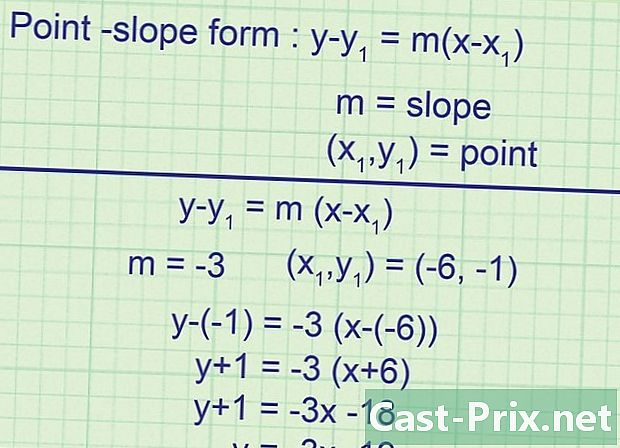Com eliminar iSearch AVG
Autora:
Randy Alexander
Data De La Creació:
25 Abril 2021
Data D’Actualització:
1 Juliol 2024

Content
- etapes
- Mètode 1 Elimina iSearch de Google Chrome
- Mètode 2 Elimina iSearch de Firefox
- Mètode 3 Elimina iSearch de l'Internet Explorer
El programari AVG Antivirus inclou en la seva oferta una barra d’eines per a navegadors d’Internet que substitueixen la vostra pàgina d’inici habitual per aquesta: "iSearch.avg.com". També passa que aquesta barra d’eines canvia el motor de cerca que utilitza el vostre navegador d’Internet. Això és molt inconvenient per a la majoria dels usuaris que vulguin configurar ells mateixos la configuració del seu navegador. Per poder configurar la configuració de nou, primer heu de suprimir iSearch AVG i us mostrarem com fer aquest article.
etapes
Mètode 1 Elimina iSearch de Google Chrome
- Obre Google Chrome. Per fer-ho, feu doble clic a la icona de Google Chrome de l'escriptori.
-

Feu clic al menú d'opcions. Un cop obert Chrome, feu clic al menú d'opcions que hi ha a l'extrem superior dret de la pantalla. És una icona que representa tres barres horitzontals una sobre l’altra. -

Accediu al menú "Extensions". Al menú d'opcions, desplaça el punter del ratolí a "Més eines". Hauria d'aparèixer un petit menú desplegable per oferir-vos diferents opcions. A continuació, feu clic a "Extensions".- Podeu veure les diferents extensions instal·lades a Google Chrome mitjançant aquest menú.
-

Cerqueu l'extensió "iSearch AVG". Aneu a la llista d'extensions fins que trobeu una extensió amb un nom que tingui les inicials "AVG". -

Suprimeix l'extensió "iSearch AVG". Al costat del nom de l’extensió hi ha una casella de selecció i una icona de paperera. Feu clic a la icona de paperera per eliminar l’extensió iSearch. -

Accediu a la configuració Un cop s'hagi tret l'extensió del navegador, torneu al menú d'opcions i feu clic en aquesta opció a "Configuració". -

Trieu un motor de cerca predeterminat. A sota de l’encapçalament "Cerca" (desplaceu-vos cap avall a la pàgina de configuració per trobar-lo), feu clic a la petita fletxa que apunta cap avall. Apareixerà una llista de motors de cerca disponibles a Google Chrome. Trieu un motor de cerca i feu-hi clic per indicar el motor de cerca predeterminat. -

Reinicieu el navegador. Per reiniciar el navegador, només cal que el tanqueu (prement el botó vermell "X" a l'extrem superior dret de la pantalla) i, a continuació, obriu-lo de nou.
Mètode 2 Elimina iSearch de Firefox
-

Obriu el Firefox. Per fer-ho, feu doble clic sobre la icona de Firefox de l'escriptori. -

Vés al menú del Firefox. Feu clic al botó "Firefox" a l'extrem superior esquerre de la pantalla i després feu clic a la fletxa a la dreta de "Ajuda". Aquesta opció està situada a la dreta de les diverses opcions de menú i està escrita sobre un fons blau clar.- Un menú desplegable hauria d'aparèixer a la pantalla.
-

Seleccioneu l'opció "Reinicia, mòduls desactivats ...". Seleccioneu aquesta opció al menú desplegable que apareix a la pantalla. A la pantalla apareixerà un quadre de diàleg. -

Feu clic a "Reinicia". Aquesta opció es troba al quadre de diàleg. -

Seleccioneu les funcions que voleu restablir. Abans de reiniciar Firefox, apareix a la pantalla un menú amb diverses caselles de verificació. Aquest menú permet triar una o més funcions per restablir. Simplement marqueu la casella que hi ha al costat de "Restableix les preferències del Firefox a les preferències predeterminades".- Firefox després es reiniciarà en mode predeterminat, sense extensió activa.
-

Reinicieu Firefox. Feu clic al botó "Realitza canvis i reinicia" per reiniciar Firefox.- Aleshores, Firefox s'hauria de reiniciar i la barra d'eines "Safesearch" s'hauria d'haver substituït per la barra d'eines "Google" per defecte. Les noves pestanyes també s’han d’obrir a la pàgina predeterminada del Firefox en lloc de mostrar el lloc "AVG iSearch".
Mètode 3 Elimina iSearch de l'Internet Explorer
-

Obriu Internet Explorer (IE). Per fer-ho, feu doble clic sobre la icona d'Internet Explorer de l'escriptori. -

Vés al menú "Eines". Un cop obert el navegador, feu clic a la icona d'engranatge situada a la part superior dreta de la pantalla. A la pantalla apareix el menú "Eines" d'Internet Explorer. -

Feu clic a "Opcions d'Internet" situat a la part inferior del menú "Eines". Una nova finestra hauria d'aparèixer a la pantalla. En aquesta finestra, podreu restablir la configuració d'Internet Explorer. -

Feu clic a la pestanya "Avançada" a la finestra "Opcions d'Internet". Haureu de veure diverses pestanyes a la part superior de la finestra "Opcions d'Internet". A continuació, feu clic a la pestanya "Avançat" que es troba a la dreta de les diferents pestanyes que es mostren. -

Restablir Internet Explorer. A la part inferior del menú "Avançat", feu clic al botó "Restablir" que es troba a la secció "Restablir configuració d'Internet Explorer". Una nova finestra hauria d'aparèixer a la pantalla.- Marqueu la casella al costat de "Suprimeix la configuració personal". Les vostres adreces d'interès a Internet Explorer no seran afectades normalment per aquest restabliment. A continuació, simplement feu clic al botó "Restablir".
- Internet Explorer hauria de reiniciar. Feu clic a "Tanca" i després "D'acord" a les dues finestres de diàleg que haurien d'aparèixer a la pantalla durant el reinici.
-

Comproveu que s'hagi canviat la configuració. Podeu tancar Internet Explorer i tornar a obrir-lo per assegurar-vos que s'ha suprimit la cerca. Si s'ha canviat la configuració correctament, iSearch no hauria de ser la vostra pàgina d'inici en obrir Internet Explorer.

- No descarregueu aplicacions o extensions de tercers per al vostre navegador d'Internet de fonts desconegudes. Aquest tipus de programes són els vectors més grans d'infeccions informàtiques com els anomenats "segrestadors de navegadors". Aquest nom anglès significa literalment "segrestadors del navegador" i aquests virus poden canviar la configuració del vostre ordinador sense el vostre coneixement.
- Si encara voleu instal·lar programes gratuïts que trobeu a Internet, llegiu atentament els diversos passos de l’instal·lador per evitar instal·lar accidentalment programes diferents del que voleu instal·lar a la base.
- Un cop restablerta la configuració del navegador a la configuració predeterminada, us recomanem que executeu una exploració antivirus a l’ordinador per detectar altres virus instal·lats al vostre equip.